ubuntu安装kde桌面
UbuntuServer安装图形界面全过程
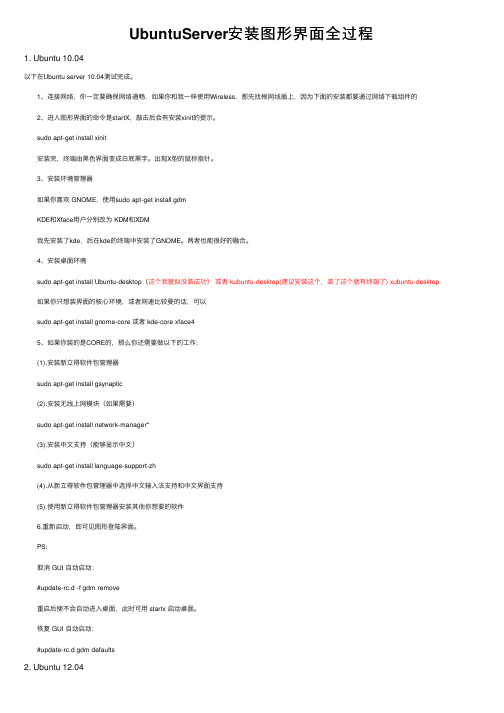
UbuntuServer安装图形界⾯全过程1. Ubuntu 10.04以下在Ubuntu server 10.04测试完成。
1、连接⽹络,你⼀定要确保⽹络通畅,如果你和我⼀样使⽤Wireless,那先找根⽹线插上,因为下⾯的安装都要通过⽹络下载组件的 2、进⼊图形界⾯的命令是startX,敲击后会有安装xinit的提⽰。
sudo apt-get install xinit 安装完,终端由⿊⾊界⾯变成⽩底⿊字。
出现X型的⿏标指针。
3、安装环境管理器 如果你喜欢 GNOME,使⽤sudo apt-get install gdm KDE和Xface⽤户分别改为 KDM和XDM 我先安装了kde,后在kde的终端中安装了GNOME。
两者也能很好的融合。
4、安装桌⾯环境 sudo apt-get install Ubuntu-desktop(这个我貌似没装成功)或者 kubuntu-desktop(建议安装这个,装了这个就有终端了) xubuntu-desktop 如果你只想装界⾯的核⼼环境,或者⽹速⽐较曼的话,可以 sudo apt-get install gnome-core 或者 kde-core xface4 5、如果你装的是CORE的,那么你还需要做以下的⼯作: (1).安装新⽴得软件包管理器 sudo apt-get install gsynaptic (2).安装⽆线上⽹模块(如果需要) sudo apt-get install network-manager* (3).安装中⽂⽀持(能够显⽰中⽂) sudo apt-get install language-support-zh (4).从新⽴得软件包管理器中选择中⽂输⼊法⽀持和中⽂界⾯⽀持 (5).使⽤新⽴得软件包管理器安装其他你想要的软件 6.重新启动,即可见图形登陆界⾯。
PS: 取消 GUI ⾃动启动: #update-rc.d -f gdm remove 重启后便不会⾃动进⼊桌⾯,此时可⽤ startx 启动桌⾯。
01--KDE 桌面安装与使用
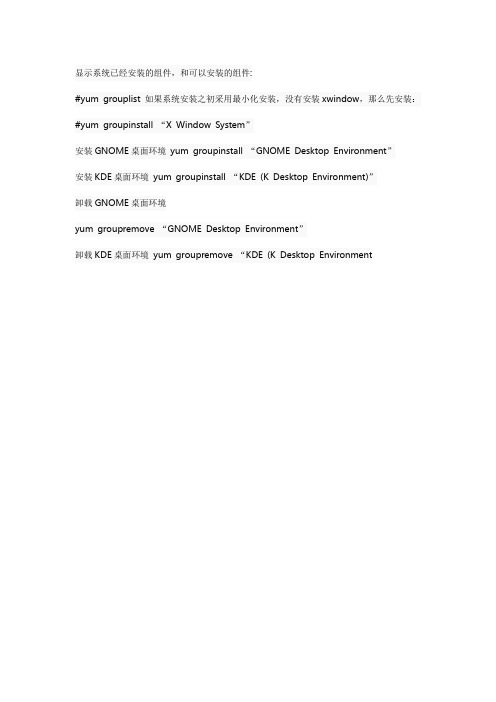
显示系统已经安装的组件,和可以安装的组件:#yum grouplist 如果系统安装之初采用最小化安装,没有安装xwindow,那么先安装:#yum groupinstall “X Window System”安装GNOME桌面环境yum groupinstall “GNOME Desktop Environment”安装KDE桌面环境yum groupinstall “KDE (K Desktop Environment)”卸载GNOME桌面环境yum groupremove “GNOME Desktop Environment”卸载KDE桌面环境yum groupremove “KDE (K Desktop Environment安裝桌面環境yum 本身就提供 groupinstall 的方式來安裝套件組,先以下列指令查看有哪些套件組:yum grouplist | moreCentOS 5.x 與 6.x 套件組的名稱不太一樣,例如桌面環境套件:CentOS 5.x:1GNOME: GNOME Desktop Environment2KDE: KDE (K Desktop Environment)CentOS 6.x:3GNOME: Desktop4KDE: KDE Desktop以下的步驟是以 CentOS 5.x 來做安裝,如果你是用 CentOS 6.x,請自行替換這兩個套件組的名稱。
安裝步驟:1. 安裝 XWindowyum -y groupinstall 'X Window System'2. 安裝 GNOME 與 KDE (可擇一安裝)yum -y groupinstall 'GNOME Desktop Environment'yum -y groupinstall 'KDE (K Desktop Environment)'3. 安裝中文語系套件 (非必要)yum -y groupinstall "Chinese Support"4. 如有安裝中文語系套件,要再修改預設語系編輯: /etc/sysconfig/i18n,將 LANG="en_US.UTF-8" 改為 LANG="zh_TW.UTF-8" ,如果檔案是空白的,請直接加入:LANG="zh_TW.UTF-8"5. 設定開機直接進入桌面環境 (非必要)編輯: /etc/inittab,將 id:3:initdefault:(命令行)改為 id:5:initdefaul t:(桌面环境)6. 重新開機rebootKDE 新手教程(一)设置篇KDE 是非常好使的,只不过设置选项太多太繁杂,而且还不好找到。
Ubuntu的Gnome与KDE桌面环境

我下载后8.04APh6后,是直接在硬盘安装的(事先我已经腾出15G的硬盘空间,装双系统vista&Ubuntu),当然自己也刻录了一张盘,由于是ISO格式的,用虚拟光驱载入就直接引导了,在配置方面,也是相当的简单(相对于XP和vista来说)。在iso格式的文件包中,已经集成了引导文件grub,所以不需要另外的添加引导文件。在分区的时候,自动就给你分好了,最好不要改动,因为系统提示那是最合适的分区大小。然后系统复制内容到相应的硬盘,然后链接网络,最后重启,选择Ubuntu !就会自动的进入到安装的界面,一切自动化!
KDE与GNOME是很类似的:它们在本质上都是桌面环境,必须和窗口管理器配合使用,以提供类似于MS-Windows、OS/2、CDE和 Mac OS的用户界面。所以他们都拥有图形化的文件管理器。在文件管理器中看到的对象可以是文件夹、子文件夹、程序、链接等。
对于文件管理器中的对象,你可以用鼠标来进行移动、拷贝等操作。单击右键选中浮动菜单中的“属性”,在弹出的对话框中就可以更改文件的属性,如访问权限、文件名等。还可以把文件与特定程序进行关联,或者把文件拖到特定程序的图标上直接运行。程序的快捷方式可以加到桌面或者面板上。通过图形化的控制面板你可以控制桌面行为的许多细节,包括文件关联、窗口聚焦、按钮的摆放位置以及菜单的设置等。原则上,设定好文件关联后,通过单击或双击就可以自动调用特定的程序来打开被点击的文件,但实际工作起来并不是那么顺利。
我选择的是Ubuntu,我首先在他们的官方网站申请了光盘,据介绍它可以由Linux从大洋彼岸邮寄过来,我是在相当的期盼中,当然在等待中,倒是可以先练练手!当然你也可以申请一张,只不过地址一定要选对。
我才开始时,并不懂得什么是Gnome Ubuntu和KDE Ubuntu!以下是自己查阅的资料:
Linux操作系统 Ubuntu 9.10 图解安装教程

Linux操作系统 Ubuntu 9.10 图解安装教程沙浪网 2009-11-10Ubuntu是一个神奇的Linux操作系统,四年多前我们第一次试用了Ubuntu,之后便被深深的吸引,特别是从8.04Lts开始,Ubuntu便成了沙浪网众人的主要工作环境。
特别是沙浪网美女小梅,在午睡梦呓中竟然喃喃自语说出“非Ubuntu不嫁”这样的豪言壮语,令人震撼!Ubuntu是一个流行的Linux操作系统,基于Debian发行版和GNOME桌面环境,和其他Linux发行版相比,Ubuntu非常易用,和Windows相容性很好,非常适合Windows用户的迁移,预装了大量常用软件,中文版的功能也较全,支持拼音输入法,预装了Firefox、Op en Office、多媒体播放、图像处理等大多数常用软件,一般会自动安装网卡、音效卡等设备的驱动,对于不打游戏不用网银的用户来说,基本上能用的功能都有了,在Windows操作系统下不用分区即可安装使用,就如同安装一个应用软件那么容易,整个Ubuntu操作系统在Windows下就如同一个大文件一样,很容易卸载掉。
Ubuntu经过近五年的发展,从Ubuntu 4.10到当前的Ubuntu 9.10,进步之大是有目共睹的事实。
当然,Ubuntu的进步是建立在所有自由软件进步的基础之上的。
Ubuntu Home Page全球站点:/中国站点:/下面,通过一些简单的介绍,让我们来了解一下Ubuntu:官方解答什么是 Ubuntu?Ubuntu 是一个由全球化的专业开发团队建造的操作系统。
它包含了所有您需要的应用程序:浏览器、Office 套件、多媒体程序、即时消息等。
Ubuntu 是一个 Windows 和 Office 的开源替代品。
1. 关于Ubuntu一词Ubuntu 是一个南非的民族观念,着眼于人们之间的忠诚和联系。
该词来自于祖鲁语和科萨语。
Ub untu (发音"oo-BOON-too"--“乌班图”)被视为非洲人的传统理念,也是建立新南非共和国的基本原则之一,与非洲复兴的理想密切相关。
[201020]Manjaro(KDE桌面环境)小白向完全安装教程(附Linux简要介绍)
![[201020]Manjaro(KDE桌面环境)小白向完全安装教程(附Linux简要介绍)](https://img.taocdn.com/s3/m/8453ed75793e0912a21614791711cc7931b778da.png)
[201020]Manjaro(KDE桌⾯环境)⼩⽩向完全安装教程(附Linux简要介绍)本⽂并⾮⽹上常见的安装试错⽂,这⼀点还请读者⼤可放⼼。
本⽂⼒求做到⼿把⼿教学,尽量为系统安装过程中每个步骤给出截图并做出必要的说明。
不过即便如此也难免有疏漏之处,到时还请读者⾃⾏咨询搜索引擎。
在Linux的使⽤过程中⼀定会遇到各种各样的问题,搜索引擎永远是你最好的伴侣。
基础知识不需这些知识,想要直接按步骤安装系统的读者可以直接跳过本节。
开始教程前⾸先对Linux系统以及Manjaro系统进⾏⼀些介绍,包括Linux系统基本知识,Manjaro系统与Windows相⽐的优缺点,以及与另⼀Linux发⾏版Ubuntu相⽐的优缺点(因为笔者主要使⽤过的Linux发⾏版只有这两种)。
本节介绍的知识可能能让你对后⾯系统安装过程中做的事情有更深⼊的理解。
对于⼀直使⽤Windows⽽从未接触过Linux的读者,想要上⼿Linux,笔者推荐使⽤Manjaro作为你的第⼀个选项。
对于在他⼈或⽹上的推荐下,因为“Ubuntu是最适合⼩⽩的Linux发⾏版”这种理由⽽使⽤了Ubuntu的Linux⼩⽩,笔者也推荐Manjaro作为Ubuntu的替代品,它能让你体会到远超Ubuntu的易⽤性。
对于那些连安装Linux系统的想法都没有的读者,虽然不知道你是为什么点进了这篇⽂章,但如果你是科研⼯作者,常常写程序或使⽤LaTeX写论⽂,⼜或者你是⼀个程序员,那么笔者都推荐你尝试⼀下Linux,尝试⼀下Manjaro这个有趣的Linux发⾏版。
不过万事开头总要泼⼀点冷⽔。
不论如何夸赞Manjaro是⼀个使⽤体验⼗分舒适的操作系统,它作为Linux系统也不可避免地拥有⽬前Linux 系统共有的缺点,或者说弱势。
为了跨越这些缺点和弱势,你必须是⼀个善于使⽤搜索引擎来解决问题,并且愿意为了让计算机更好⽤⽽稍微付出⼀些时间的⽤户。
如果你使⽤计算机的唯⼀⽬的就是赶紧⼯作/娱乐,对此外的事情(例如让你的计算机⽤起来更顺⼿)⼀概不关⼼,那么最适合你的操作系统可能是Windows或Mac OS,⽽绝不会是⽬前的任何⼀种Linux。
ubuntu下安装 卸载KDE4

libksieve0 libktnef1 liblua50 liblualib50 libmad0 libmimelib1c2a
libmodplug0c2 libmpcdec3 libmysqlclient15off libofa0
libokularcore1-kde4 libphonon4 libplasma1 libpoppler-qt4-2
libpostproc1d libpq5 libqca2 libqca2-plugin-ossl libqimageblitz4
libqt3-mt libqt4-assistant libqt4-core libqt4-dbus libqt4-designer
python-qt4 python-qt4-common python-qt4-dbus python-reportlab
python-sip4 scim-bridge-client-qt scim-qtimm skim
software-properties-kde speedcrunch strigi-daemon
system-config-printer-kde systemsettings-kde4 ttf-arphic-ukai
如果想卸载KDE4的话,可以运行命令
sudo
apt-get remove adept adept-batch adept-cቤተ መጻሕፍቲ ባይዱmmon adept-installer
adept-manager adept-notifier adept-updater akregator apport-qt ark-kde4
如何在Linux系统中安装形界面
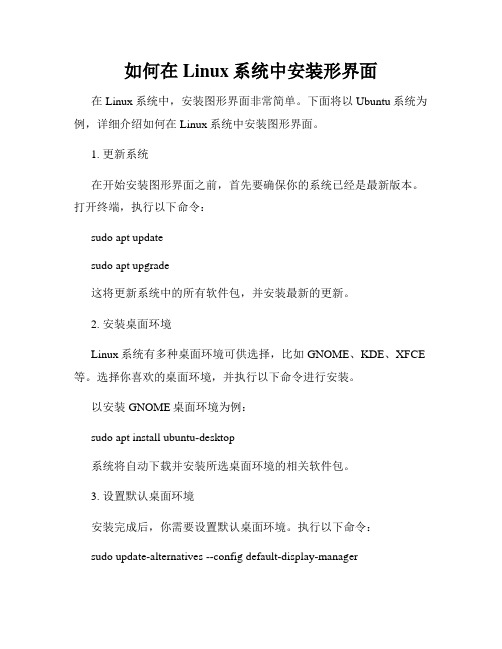
如何在Linux系统中安装形界面在Linux系统中,安装图形界面非常简单。
下面将以Ubuntu系统为例,详细介绍如何在Linux系统中安装图形界面。
1. 更新系统在开始安装图形界面之前,首先要确保你的系统已经是最新版本。
打开终端,执行以下命令:sudo apt updatesudo apt upgrade这将更新系统中的所有软件包,并安装最新的更新。
2. 安装桌面环境Linux系统有多种桌面环境可供选择,比如GNOME、KDE、XFCE 等。
选择你喜欢的桌面环境,并执行以下命令进行安装。
以安装GNOME桌面环境为例:sudo apt install ubuntu-desktop系统将自动下载并安装所选桌面环境的相关软件包。
3. 设置默认桌面环境安装完成后,你需要设置默认桌面环境。
执行以下命令:sudo update-alternatives --config default-display-manager然后选择你想要的桌面环境作为默认。
4. 重新启动系统安装完成后,你需要重新启动系统才能使更改生效。
执行以下命令:sudo reboot系统将重新启动,并进入你刚刚安装的图形界面。
总结在Linux系统中安装图形界面非常简单。
首先,确保系统处于最新状态。
然后,选择你喜欢的桌面环境并进行安装。
最后,设置默认桌面环境并重新启动系统。
这样,你就可以在Linux系统中享受到漂亮的图形界面了。
以上就是在Linux系统中安装图形界面的方法。
希望对你有所帮助!。
KDE桌面安装步骤

在这里我们主要讲解一下怎样安装KDE桌面。
1、在我们安装好虚拟机的时候,我们首先进入的是GNOME桌面环境。
在这个桌面下单击“应用程序”下拉菜单中的“系统工具“下的”系统监视器“,打开”系统监视器“对话框(图二)。
如图所示:图一图二2、在“系统监视器“对话框中我们只需要分别把”yun-updatesd”和” yun-updatesd-he”项选中,单击“结束进程”。
当结束这两个进程时会出现一个对话框如图所示:我们选择“结束进程”即可。
3、再选择“应用程序”下的“添加/删除软件”,打开”软件包管理者”对话框,如图所示:安装完成后,选择左边的“桌面环境”,再选中右边的”KDEX”打对勾,单击“应用”即可。
4、不要以为做到这一步我们就可以进入KDE桌面了,没有那么容易的,继续努力!这时我们还在GNOME桌面环境下,只需选择“系统“下拉菜单的”注销root…“,此时出现一个小对话框,如图所示:单击“注销“后进入欢迎界面,如下图所示:5、在这个界面我们会看到“语言、会话、重新启动、关机“四项,我们单击”会话“,打开一个小对话框,如图所示:在这个对话框中我们选择“3、KDE“,然后在”用户名“中输入用户名,”口令“中输入口令,此时又打开一个对话框,如图所示:在这个对话框中我们可以根据自己的喜好选择“只对此对话(I)“或”成为默认(D)“这两个中的任何一个都可以的。
6、做完以上的操作,终于成功进入KDE桌面环境了,如下图所示:看到后是不是感觉很熟悉呀。
下面两个截图是root文件(图三)和百度网页(图四)图三图四整理人:晁苏利[文档可能无法思考全面,请浏览后下载,另外祝您生活愉快,工作顺利,万事如意!]。
如何在Ubuntu服务器上安装桌面(GUI)

如何在Ubuntu服务器上安装桌⾯(GUI)本篇⽂章是,全⽂采⽤google 翻译。
介绍要在安装Ubuntu Server之后添加桌⾯环境?它可以很容易地安装。
默认情况下,Ubuntu Server不包括图形⽤户界⾯(GUI)。
GUI占⽤了⽤于⾯向服务器的任务的系统资源(内存和处理器)。
但是,某些任务和应⽤程序在GUI环境中更易于管理并且可以更好地⼯作。
本指南将向您展⽰如何在Ubuntu服务器上安装桌⾯(GUI)图形界⾯。
先决条件运⾏Ubuntu Linux服务器的服务器使⽤sudo或root特权访问⽤户帐户该apt-get的包管理器,包括默认更新存储库和软件包⾸先更新存储库和软件包列表:sudo apt-get update && sudo apt-get upgrade这样可以确保您正在使⽤最新的软件更新。
接下来,安装tasksel manager实⽤程序:sudo apt-get install tasksel现在是时候安装桌⾯环境了。
注意: Tasksel是⽤于⼀次安装多个相关软件包的实⽤程序。
有关更多详细信息,请参见。
选择⼀个显⽰管理器显⽰管理器是启动显⽰服务器,启动桌⾯并管理⽤户⾝份验证的应⽤程序。
默认的GDM3(与)是资源密集型显⽰管理器。
如果需要节省系统资源,请考虑使⽤更浅的显⽰管理器,例如SDDM,SLiM或LightDM。
默认情况下,只有⼀个显⽰管理器可以管理服务器。
仅当配置为管理其他服务器时,它们才能同时运⾏。
本⽂假定您将使⽤单个默认显⽰管理器。
要安装特定的显⽰管理器,请使⽤apt-get程序包管理器:要安装SLiM:sudo apt-get install slim要安装LightDM:sudo apt-get install lightdm该SDDM显⽰管理器可从安装中的tasksel KDE的安装过程中的菜单。
选择服务器的GUI介绍要在安装Ubuntu Server之后添加桌⾯环境?它可以很容易地安装。
五种ubuntu安装方法简述

五种ubuntu安装方法简述/viewtopic.php?f=77&t=268355ubuntu 10.04马上要正式发布了,本人搜集整理了各种安装ubuntu的方法,给新手们参考。
我将ubuntu安装方法分为五种,wubi安装、硬盘安装、u盘安装、刻盘安装、网络安装。
这五种安装方法我将在2-6楼分别讲述,先讲些基本知识。
A. 要安装ubuntu,当然先要下载iso镜像,ubuntu安装镜像有以下几种(i386和amd64分别表示32位和64位系统)。
1.desktop镜像也称作livecd,按官方的话说就是可以试用ubuntu而不改变计算机中的任何内容并可以安装的镜像2.Alternate镜像,采用文本安装界面的镜像,有更多高级安装选项。
3.DVD镜像,带有附加语言包及更多软件包的镜像4.mini镜像,用于网络安装的最小镜像,5.server镜像,ubuntu号称唯一内置开源云的服务器操作系统book,专门针对上网本进行优化的版本7.Kubuntu(KDE桌面环境)Xubuntu(Xfce桌面环境)Lubuntu(LXDE桌面环境)Mythbuntu(媒体中心版)Edubuntu(教育发行版)Ubuntu Studio(多媒体制作版)Gobuntu(完全自由版)这些衍生版就不多说了B.国内主要镜像下载地址及官方下载地址1.搜狐镜像/ubuntu-releases/2.网易镜像http://mirrors.16/ubuntu-releases/3.官方镜像/releases/ dvd版的下载iso镜像完成后,最好进行MD5 SHA1 SHA256校验wiki上的windows系统计算MD5值的过程/index.php?tit ... on_Windows官方各种版本的MD5值/index.php?tit ... iant=zh-cnC.安装ubuntu常用工具软件下载DAEMON Tools虚拟光驱软件/homegrub4dos系统引导软件/projects/grub4dos/files/ winmd5sum校验软件/products/winmd5sum7zip解压缩软件/lab/7z/ubuntu安装之wubi安装A.使用虚拟光驱来进行wubi安装1.先下载desktop版镜像,虚拟光驱软件daemon tools lite2.安装虚拟光驱软件,安装好后要重启。
为Ubuntu Server安装gnome图形桌面环境

为Ubuntu Server安装gnome图形桌面环境ubuntu server版默认都没有图形桌面(GUI),但是可以安装,以下共有两种安装方法。
一、安装全部Gnome桌面环境Ubuntu系列桌面实际上有几种桌面应用程序,包括Ubuntu-desktop、Kubunut-desktop和Xubuntu- desktop。
本文就以Ubuntu-desktop为例进行介绍,此方法操作最简单,但不建议在服务器上使用此方法,因为安装桌面相关软件太多。
sudo aptitude install ubuntu-desktop或sudo apt-get install ubuntu-desktop一、自定义安装1.安装x-windows的基础(必须):sudo apt-get install x-window-system-core2.安装gnome基础(必须):sudo apt-get install gnome-core3.安装中文显示(建议安装):sudo apt-get install language-pack-gnome-zh #让gnome面板、菜单显示中文sudo apt-get install language-pack-gnome-zh-basesudo apt-get install language-pack-zh #中文语言包sudo apt-get install language-pack-zh-basesudo apt-get install language-support-zh #中文语言支持sudo apt-get install scim #scim中文输入法平台4.安装登录管理器(一般不选):sudo apt-get install gdm说明:gdm(gnome display manager)即gnome图形界面显示管理器,还有kdm/xdm 等,它将使您可以在启动时直接进入GUI桌面环境,而勿需通过 startx 来启动GUI。
Ubuntu中Gnome、KDE、XFACE桌面环境安装和卸载
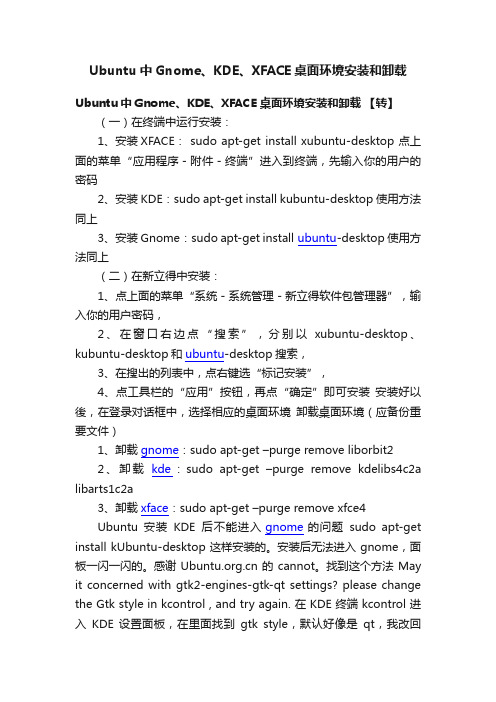
Ubuntu中Gnome、KDE、XFACE桌面环境安装和卸载Ubuntu中Gnome、KDE、XFACE桌面环境安装和卸载【转】(一)在终端中运行安装:1、安装XFACE: sudo apt-get install xubuntu-desktop 点上面的菜单“应用程序-附件-终端”进入到终端,先输入你的用户的密码2、安装KDE:sudo apt-get install kubuntu-desktop 使用方法同上3、安装Gnome:sudo apt-get install ubuntu-desktop 使用方法同上(二)在新立得中安装:1、点上面的菜单“系统-系统管理-新立得软件包管理器”,输入你的用户密码,2、在窗口右边点“搜索”,分别以xubuntu-desktop、kubuntu-desktop和ubuntu-desktop搜索,3、在搜出的列表中,点右键选“标记安装”,4、点工具栏的“应用”按钮,再点“确定”即可安装安装好以後,在登录对话框中,选择相应的桌面环境卸载桌面环境(应备份重要文件)1、卸载gnome:sudo apt-get –purge remove liborbit22、卸载kde:sudo apt-get –purge remove kdelibs4c2a libarts1c2a3、卸载xface:sudo apt-get –purge remove xfce4Ubuntu 安装KDE后不能进入gnome的问题sudo apt-get install kUbuntu-desktop 这样安装的。
安装后无法进入 gnome,面板一闪一闪的。
感谢 的 cannot。
找到这个方法 May it concerned with gtk2-engines-gtk-qt settings? please change the Gtk style in kcontrol , and try again. 在 KDE 终端 kcontrol 进入KDE 设置面板,在里面找到gtk style,默认好像是qt,我改回human。
ubuntu20.04安装教程,ubuntu20.04图文安装教程
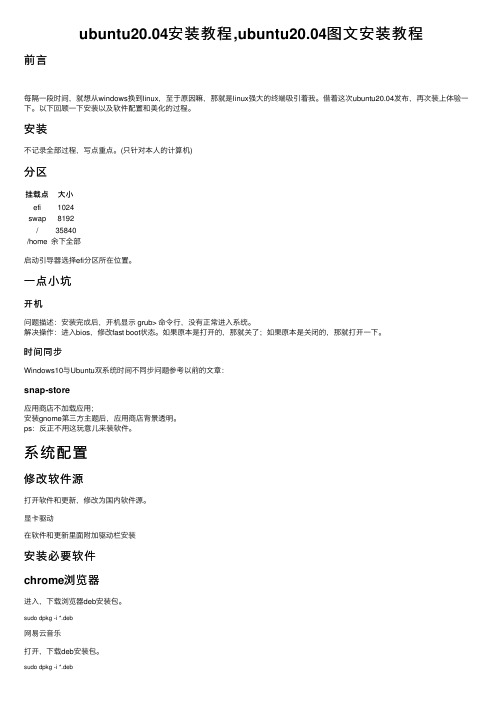
ubuntu20.04安装教程,ubuntu20.04图⽂安装教程前⾔每隔⼀段时间,就想从windows换到linux,⾄于原因嘛,那就是linux强⼤的终端吸引着我。
借着这次ubuntu20.04发布,再次装上体验⼀下。
以下回顾⼀下安装以及软件配置和美化的过程。
安装不记录全部过程,写点重点。
(只针对本⼈的计算机)分区挂载点⼤⼩efi1024swap8192/35840/home余下全部启动引导器选择efi分区所在位置。
⼀点⼩坑开机问题描述:安装完成后,开机显⽰ grub> 命令⾏,没有正常进⼊系统。
解决操作:进⼊bios,修改fast boot状态。
如果原本是打开的,那就关了;如果原本是关闭的,那就打开⼀下。
时间同步Windows10与Ubuntu双系统时间不同步问题参考以前的⽂章:snap-store应⽤商店不加载应⽤;安装gnome第三⽅主题后,应⽤商店背景透明。
ps:反正不⽤这玩意⼉来装软件。
系统配置修改软件源打开软件和更新,修改为国内软件源。
显卡驱动在软件和更新⾥⾯附加驱动栏安装安装必要软件chrome浏览器进⼊,下载浏览器deb安装包。
sudo dpkg -i *.deb⽹易云⾳乐打开,下载deb安装包。
sudo dpkg -i *.deb百度⽹盘官⽅出了linux客户端,就很舒服。
打开,下载deb安装包。
sudo dpkg -i *.debWPS Office 2019 For Linux打开,下载deb安装包。
sudo dpkg -i *.debVScode打开,下载deb安装包。
sudo dpkg -i *.debGuake下拉式Gnome桌⾯终端sudo apt-get install guakevim编辑器⽤Linux的话,绝对不能错过⼤名⿍⿍的vim神器,⽆需过多解释,体验⼀下就知道了~sudo apt install vimJetbrains全家桶不得不说jetbrains太强了,他家的IDE真的太好⽤了,在Linux上使⽤的话,强烈推荐使⽤jetbrains toolbox来管理,这个⼯具在可以下载,安装都是⼀键式操作,⾮常⽅便!electron-ssr下载地址:PS:以下描述来源:安装依赖:sudo apt install libcanberra-gtk-module libcanberra-gtk3-module gconf2 gconf-service libappindicator1可选依赖(如果软件报错,请安装可选依赖)sudo apt-get install libssl-devsudo apt-get install libsodium-dev开始安装sudo dpkg -i *.deb运⾏软件electron-ssr系统运⾏需要python2.7如果没有安装sudo apt install python截图软件Flameshotsudo apt-get install flameshot然后设置⼀个快捷键,设置>键盘快捷键,设置⼀个⾃定义快捷键(拉到最下⾯)名称:shot命令:flameshot gui快捷键:Alt+z⼩⽕车:sl很简单,就是开⽕车~安装 & 使⽤:sudo apt install slslscreenfetchsudo apt install screenfetchscreenfetch常⽤(国产)Windows软件PS:搬运⾃以下列表中的软件都是可以在Linux上完美运⾏的,感谢Deepin和项⽬作者的努⼒与⽆私奉献!这些软件都是依赖于Deepin-Wine,Deepin ⼯程师调配出来的wine环境。
Ubuntu常用命令
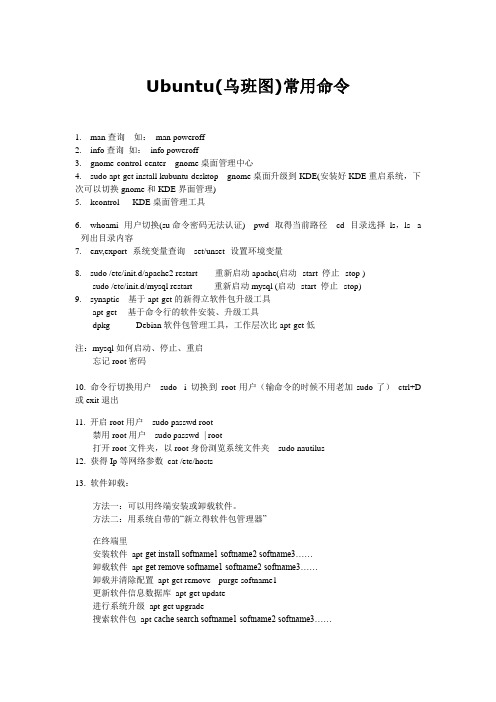
Ubuntu(乌班图)常用命令1. man查询如:man poweroff2. info查询如:info poweroff3. gnome-control-center gnome桌面管理中心4. sudo apt-get install kubuntu-desktop gnome桌面升级到KDE(安装好KDE重启系统,下次可以切换gnome和KDE界面管理)5. kcontrol KDE桌面管理工具6. whoami--用户切换(su命令密码无法认证) pwd--取得当前路径cd--目录选择ls,ls -a --列出目录内容7. env,export--系统变量查询set/unset--设置环境变量8. sudo /etc/init.d/apache2 restart ---重新启动apache(启动--start 停止--stop )sudo /etc/init.d/mysql restart ---重新启动mysql (启动--start 停止--stop)9. synaptic---基于apt-get的新得立软件包升级工具apt-get ---基于命令行的软件安装、升级工具dpkg ---Debian软件包管理工具,工作层次比apt-get低注:mysql如何启动、停止、重启忘记root密码10. 命令行切换用户sudo -i 切换到root用户(输命令的时候不用老加sudo了)ctrl+D 或exit退出11. 开启root用户sudo passwd root禁用root用户sudo passwd -| root打开root文件夹,以root身份浏览系统文件夹sudo nautilus12. 获得Ip等网络参数cat /etc/hosts13. 软件卸载:方法一:可以用终端安装或卸载软件。
方法二:用系统自带的“新立得软件包管理器”在终端里安装软件apt-get install softname1 softname2 softname3……卸载软件apt-get remove softname1 softname2 softname3……卸载并清除配置apt-get remove --purge softname1更新软件信息数据库apt-get update进行系统升级apt-get upgrade搜索软件包apt-cache search softname1 softname2 softname3……----------------vi-------------------- 显示行号:set nu设置可使用鼠标:set mouse=a ...。
ArcnLinux安装KDE桌面环境(二)

ArcnLinux安装KDE桌⾯环境(⼆)【2021-08-25】:精简了部分操作,中可以安装⼀个不带图形界⾯的arch系统了。
本⽂为对此⽹站中部分内容的总结和扩展补充,想看更详细的内容可以去此⽹站。
安装KDE桌⾯环境pacman -S plasma-meta konsole dolphin设置sddm开机⾃启systemctl enable sddm配置桌⾯环境⽹络// 如果没有安装iwd就忽略前两条命令sudo systemctl disable iwd #确保iwd开机处于关闭状态,其⽆线连接会与NetworkManager冲突sudo systemctl stop iwd #同上,⽴即关闭iwdsudo systemctl enable --now NetworkManager #确保先启动NetworkManager,并进⾏⽹络连接若iwd已经与NetworkManager冲突则执⾏完上⼀步重启⼀下电脑即可。
安装基础软件包sudo pacman -S ark #与dolphin同⽤右键解压注意可同时安装可选解压⽀持项sudo pacman -S packagekit-qt5 packagekit appstream-qt appstream #确保Discover(软件中⼼)可⽤需重启sudo pacman -S gwenview #图⽚查看器设置系统为中⽂环境,在[设置]-->[区域设置]-->[语⾔]中添加简体中⽂,在[格式]中区域设置简体中⽂。
配置系统默认的编辑器export EDITOR='vim'安装中⽂输⼊法(rime)# 建议⼤家去[rime官⽹](https://rime.im/)看看,这个功能⽐较强⼤,不适合新⼿使⽤。
新⼿可以根据上⾯的教程地址安装fcitx中⽂输⼊法。
pacman -S ibus-rime# 安装完成后配置ibusibus-setup# 它会启动后台程序,并给你这条信息IBus has been started! If you cannot use IBus, please add below lines in $HOME/.bashrc, and relogin your desktop.(译:IBus 已启动!如果您还不能⽤ Ibus,请您先将以下的三⾏代码加到 $HOME/.bashrc,再重新登录。
Ubuntu18.04Server安装GUI桌面
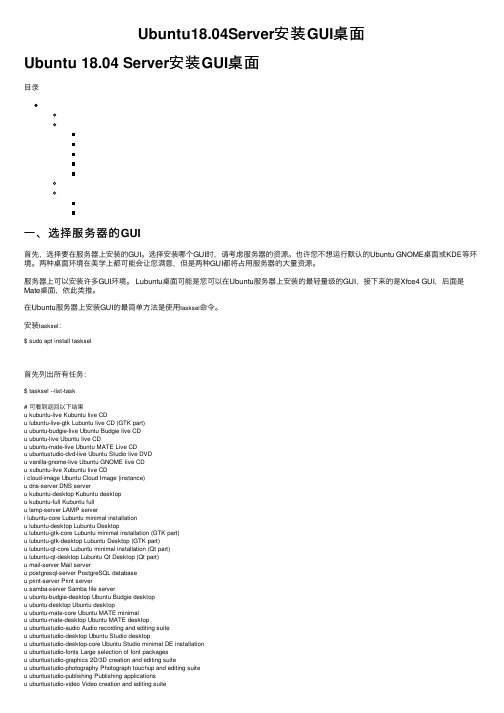
Ubuntu18.04Server安装GUI桌⾯Ubuntu 18.04 Server安装GUI桌⾯⽬录⼀、选择服务器的GUI⾸先,选择要在服务器上安装的GUI。
选择安装哪个GUI时,请考虑服务器的资源。
也许您不想运⾏默认的Ubuntu GNOME桌⾯或KDE等环境。
两种桌⾯环境在美学上都可能会让您满意,但是两种GUI都将占⽤服务器的⼤量资源。
服务器上可以安装许多GUI环境。
Lubuntu桌⾯可能是您可以在Ubuntu服务器上安装的最轻量级的GUI,接下来的是Xfce4 GUI,后⾯是Mate桌⾯,依此类推。
在Ubuntu服务器上安装GUI的最简单⽅法是使⽤tasksel命令。
安装tasksel:$ sudo apt install tasksel⾸先列出所有任务:$ tasksel --list-task# 可看到返回以下结果u kubuntu-live Kubuntu live CDu lubuntu-live-gtk Lubuntu live CD (GTK part)u ubuntu-budgie-live Ubuntu Budgie live CDu ubuntu-live Ubuntu live CDu ubuntu-mate-live Ubuntu MATE Live CDu ubuntustudio-dvd-live Ubuntu Studio live DVDu vanilla-gnome-live Ubuntu GNOME live CDu xubuntu-live Xubuntu live CDi cloud-image Ubuntu Cloud Image (instance)u dns-server DNS serveru kubuntu-desktop Kubuntu desktopu kubuntu-full Kubuntu fullu lamp-server LAMP serveri lubuntu-core Lubuntu minimal installationu lubuntu-desktop Lubuntu Desktopu lubuntu-gtk-core Lubuntu minimal installation (GTK part)u lubuntu-gtk-desktop Lubuntu Desktop (GTK part)u lubuntu-qt-core Lubuntu minimal installation (Qt part)u lubuntu-qt-desktop Lubuntu Qt Desktop (Qt part)u mail-server Mail serveru postgresql-server PostgreSQL databaseu print-server Print serveru samba-server Samba file serveru ubuntu-budgie-desktop Ubuntu Budgie desktopu ubuntu-desktop Ubuntu desktopu ubuntu-mate-core Ubuntu MATE minimalu ubuntu-mate-desktop Ubuntu MATE desktopu ubuntustudio-audio Audio recording and editing suiteu ubuntustudio-desktop Ubuntu Studio desktopu ubuntustudio-desktop-core Ubuntu Studio minimal DE installationu ubuntustudio-fonts Large selection of font packagesu ubuntustudio-graphics 2D/3D creation and editing suiteu ubuntustudio-photography Photograph touchup and editing suiteu ubuntustudio-publishing Publishing applicationsu ubuntustudio-video Video creation and editing suiteu vanilla-gnome-desktop Vanilla GNOME desktopu xubuntu-core Xubuntu minimal installationu xubuntu-desktop Xubuntu desktopi openssh-server OpenSSH serveri server Basic Ubuntu server当谈到Ubuntu服务器的GUI时,您可能只想坚持桌⾯核⼼任务安装,仅因为它们是为使服务器资源承受最⼩压⼒⽽量⾝定制的。
- 1、下载文档前请自行甄别文档内容的完整性,平台不提供额外的编辑、内容补充、找答案等附加服务。
- 2、"仅部分预览"的文档,不可在线预览部分如存在完整性等问题,可反馈申请退款(可完整预览的文档不适用该条件!)。
- 3、如文档侵犯您的权益,请联系客服反馈,我们会尽快为您处理(人工客服工作时间:9:00-18:30)。
sudo apt-get install language-pack-kde-zh language-pack-kde-zh-base language-pack-zh language-pack-zh-base language-support-zh
首先,打开终端,输入
sudo apt-get install kubuntu-desktop
安装好后,按组合键Ctrl+Alt+Backspace 重启Xwindows,在登陆窗的“会话”中选择KDE,登陆后就是变成DE了。(如果想回到ubuntu的话,可以在“会话”中改成gnome)
需要说明的是,此时你在ubuntu下安装的一切软件都可以在Kubuntu下使用,同理,Ubuntu下也可以使用KDE的软件。简言之,所以软件是共用的。
大概下载50M的安装包,安装后,按组合键Ctrl+Alt+Backspace 重启Xwindows,这样就变成中文的了。
ubuntu 安装 KDE后不能进入 gnome 的问题
在 KDE 终端
kcontrol
进入 KDE 设置面板,在里面找到 gtk style,默认好像是 qt,我改回 human。重新登录 x win 果然可以进入 gnome 了。�
